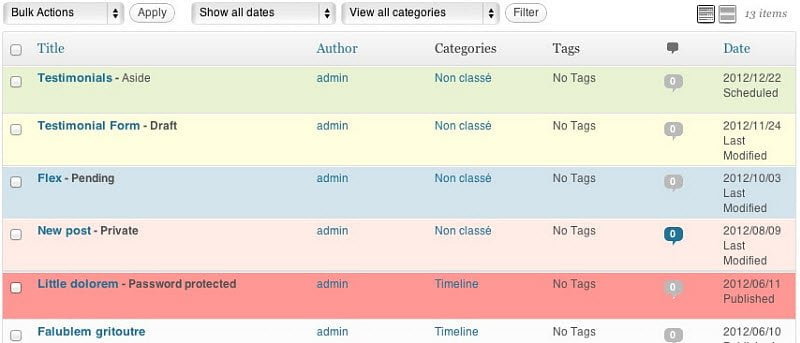Como blogger de WordPress, seguramente usará una variedad de tipos de publicaciones, formatos, categorías, etiquetas, etc. Sin embargo, puede ser una molestia hojearlos todos rápidamente, especialmente si está buscando un tipo específico de correo. Navegar a través de la página de publicaciones de WordPress lleva tiempo y, a veces, simplemente no tienes mucho.
Imagínese ir a su página de «Publicaciones» en su tablero de WordPress y tener una variedad de publicaciones en diferentes puntos de la publicación: borradores, pendientes, publicadas, etc. Claro, puede mirar debajo de la columna «Estado» para ver qué tipo de publicación cada uno lo es, pero tenerlos codificados por colores es mucho más fácil. Los colores llaman la atención y son fáciles de identificar.
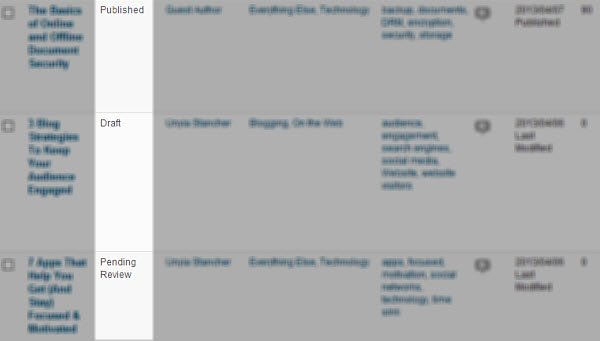
Entonces, ¿cómo puede codificar con colores la página de publicaciones de WordPress para facilitar la administración de publicaciones? Solo instala el Complemento de WordPress Color My Posts. Este complemento de WordPress realmente me llamó la atención cuando lo encontré por primera vez, porque inmediatamente me di cuenta de lo útil que podría ser; también puede servir como un gran impulsor de la productividad.
Es importante tener en cuenta que deberá tener algunos conocimientos básicos de CSS para poder usar este complemento.
Así es como funciona:
1. Vaya a su panel de control de WordPress y diríjase a la página de complementos «Agregar nuevo» (Complementos -> Agregar nuevo).
2. Busque el complemento Color My Posts, instálelo y actívelo. (Si no lo encuentras, aquí está el descargar Enlace)
3. Esta es la parte mala del complemento: Color My Posts no tiene una página de Configuración/Opciones en la versión gratuita. En su lugar, debe editar el archivo color-my-posts.php. Para encontrarlo, vaya al editor de Complementos (Complementos -> Editor), luego seleccione el complemento Color My Posts en el menú desplegable.
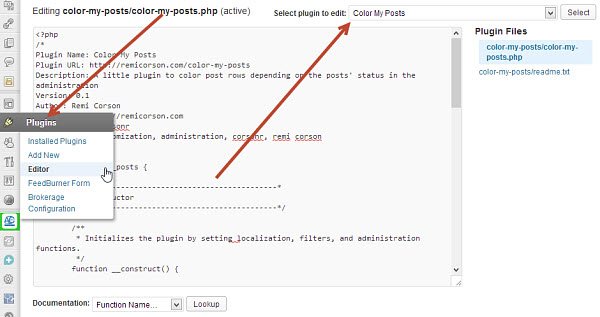
Nota: Actualizar a la versión premium le dará un selector de color incorporado e incluso más opciones.
4. Desplácese por el archivo color-my-posts.php hasta que vea la sección de estilo; comenzará con el <style> etiquete y diga «Colorear por estado de la publicación» justo debajo.
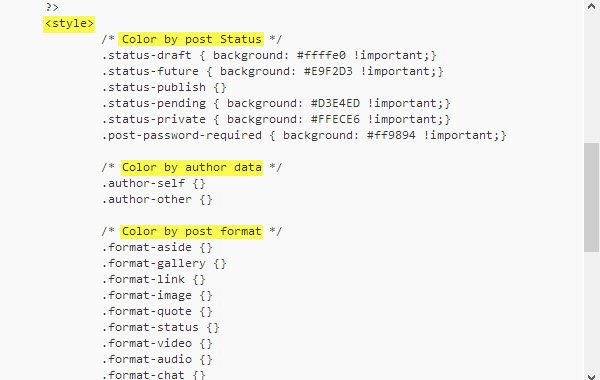
5. Aquí es donde comienza la personalización del complemento; puede editar los colores de fondo como desee. Como notará, el estilo del estado de la publicación ya se completó con los colores predeterminados.
Sin embargo, deberá completar el estilo para el color por datos de autor, color por formato de publicación, color por categoría de publicación, color por etiqueta de publicación, etc., si elige utilizar cualquiera de estos criterios.
Como puede ver, simplemente agregue «fondo: #color! importante;» a los corchetes. Sugeriría el uso de una extensión de selector de color como Cuentagotaso un carta de colores web para ayudarte a elegir los colores perfectos.
6. Si está utilizando estados de publicación adicionales (a menudo se hace a través del Editar flujo complemento), también querrá agregarlos a su CSS para que tengan estilo.
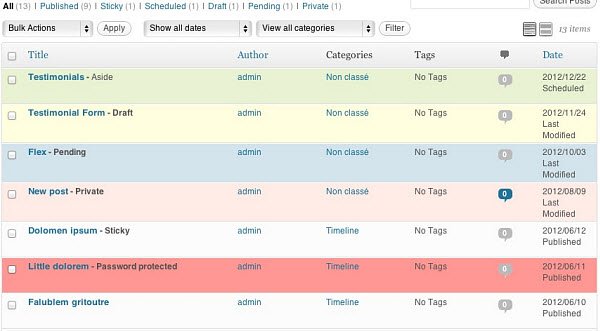
Resultados finales
Cuando haya terminado, su página de publicaciones de WordPress se verá similar a la captura de pantalla anterior. Como probablemente hayas notado, cada tipo de publicación es muy fácil de reconocer.
Color My Posts también funcionaría muy bien para blogs de varios autores, ya que puede colorear las publicaciones por autor. Esto haría muy fácil ver quién ha escrito qué de un vistazo rápido.
Con la capacidad de codificar con colores sus publicaciones según muchos tipos diferentes de criterios, le brinda muchas posibilidades.